وداعا للشاشة السوداء.. كيفية تسجيل التطبيقات المحمية والمحظورة من الاسكرين شوت
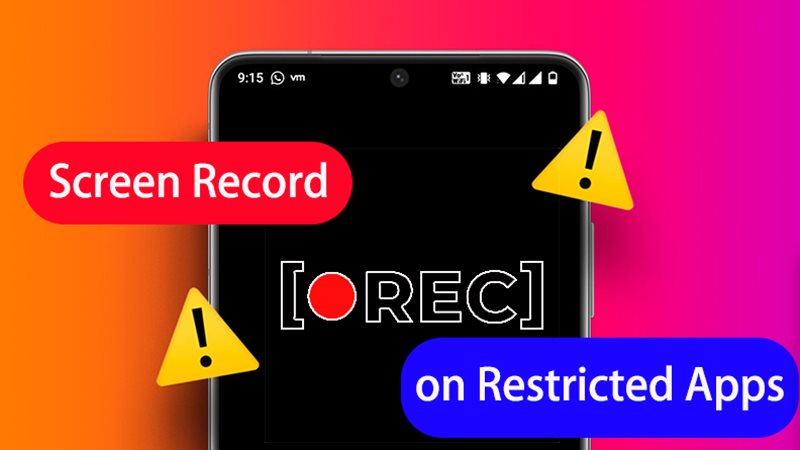
يتعذر على جميع مستخدمي أندرويد تسجيل الشاشة لبعض التطبيقات المحمية والتي قد تمنحك شاشة سوداء أثناء محاولة التقاط لقطة شاشة، وذلك بسبب الإجراءات الأمنية التي يطبقها مطورو التطبيق لحماية المحتوى والخصوصية على النظام الأساسي، وعند محاولتك لاستخدام خيار مسجل الشاشة ستحصل فقط على شاشة سوداء في مقاطع الفيديو المسجلة.
في هذا الدليل، سنوضح لك طرقا سهلة وفعالة لتسجيل التطبيقات المحمية دون الحصول على شاشة سوداء كنتيجة.
كيفية تسجيل التطبيقات المحمية على أندرويد
لا تسمح التطبيقات المالية والتطبيقات التي تعرض الدورات التدريبية المدفوعة للمستخدمين بتسجيل الشاشة، هناك طرق متعددة لفحص التطبيقات المقيدة وتسجيلها على أجهزة أندرويد وآيفون وحتي العاملة بنظام ويندوز، إليك الخطوات:
الطريقة الأولى: مشاركة الشاشة مع جهاز آخر:
إذا كان لديك هاتف ذكي آخر، فيمكنك عكس الشاشة على هذا الهاتف وتسجيل الشاشة لتحقيق الغرض، إنه حل سهل لفحص التطبيقات المحمية وتسجيلها بدون شاشة سوداء.
الطريقة الثانية: برامج تسجيل شاشة التطبيقات المحمية:
يمكنك استخدام تطبيقات مثل AirDroid Cast وTeamViewer لمشاركة الشاشة، كذلك، يمكن استخدام جوجل Meet وZoom لمشاركة الشاشة، إليك كيفية القيام بذلك:
تنزيل Zoom: قم بتثبيت التطبيق على كلا الجهازين.
استضافة اجتماع: أنشئ اجتماعا من أحد الأجهزة وانضم إليه عبر إدخال معرف الاجتماع ورمز المرور على الجهاز الآخر.
مشاركة الشاشة: على الجهاز الأساسي، ابحث عن خيار "مشاركة" في أسفل قائمة الخيارات، واضغط عليه.
بدء المشاركة: اضغط على "مشاركة" ثم اختر "الشاشة" واضغط على "ابدأ الآن".
تسجيل الشاشة: ابدأ تسجيل الشاشة على الجهاز الثاني أثناء تشغيل التطيبق المحمي على الجهاز الأساسي.
إذا كان الجهاز الثاني هاتف أندرويد، يمكنك استخدام ميزة التسجيل المدمجة.،افتح لوحة التحكم من الجزء العلوي وحدد أيقونة تسجيل الشاشة. أما على الكمبيوتر، استخدم المفاتيح Win + Shift + S لفتح أداة القطع، ثم اضغط على أيقونة الفيديو، وحدد المنطقة التي ترغب في تسجيلها وانقر على "ابدأ الآن".
الطريقة الثالثة: تعديل التطبيقات المقيدة:
على هواتف أندرويد، يمكنك تجاوز قيود تسجيل الشاشة أو اللقطات باستخدام التقنيات المناسبة. توصي بعض المصادر باستخدام تطبيق Tai Chi، لكن قد يسبب لك مشاكل، فهو مغلق المصدر ويعاني من نقص المعلومات حول المطورين، لذلك، يفضل استخدام EdXpose، كونه إطار عمل مفتوح المصدر يوفر توافقا أفضل، للتغلب على قيود اللقطات والتسجيل باستخدام EdXpose، استخدم وحدة DISABLE FLAG SECURE.








